word2016页眉和页脚编辑快掌握
1、打开一个word文档,单页或多页均可。
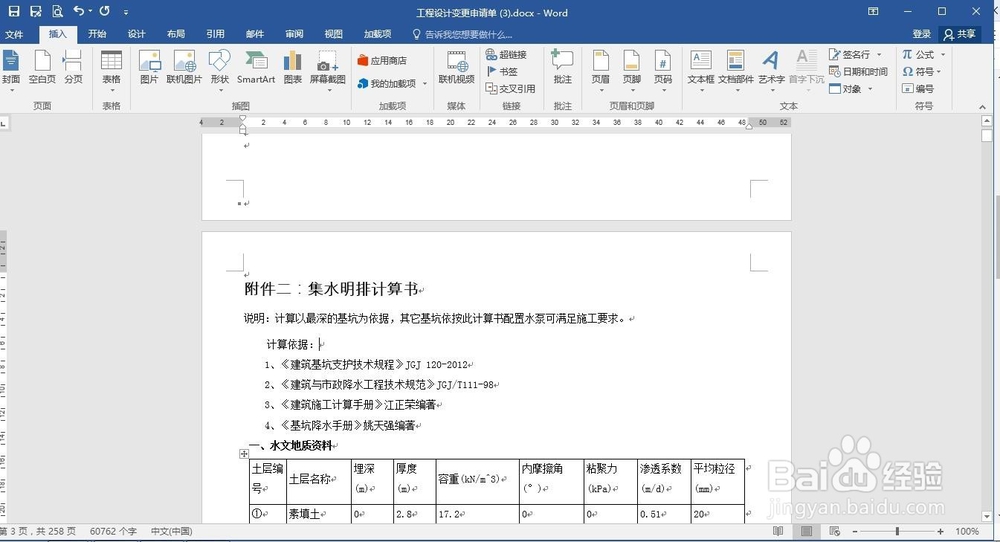
2、编辑页眉,双击页眉部位。
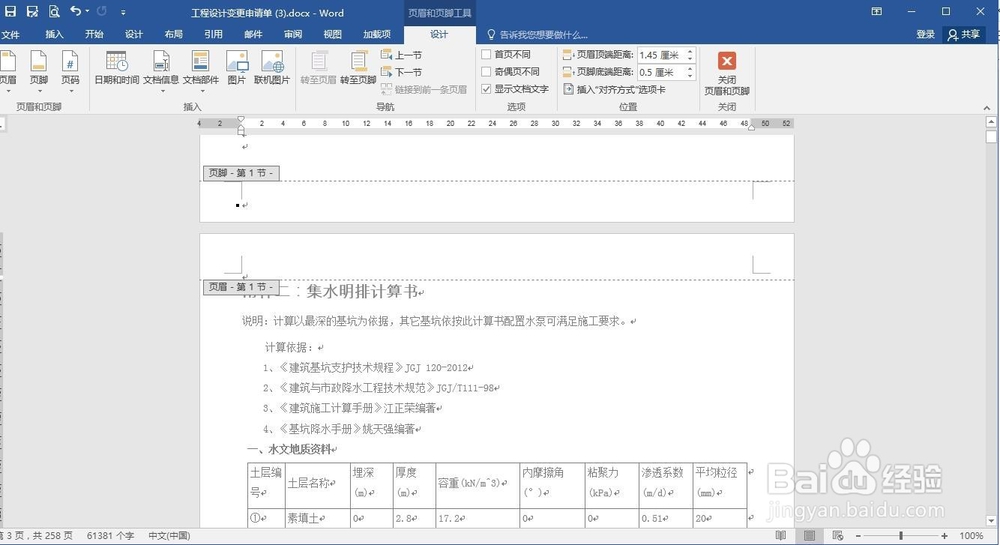
3、选择页眉样式如图添加页眉,也可以插入页眉操作。页眉的样式可以自定义内容,可以加入图片和文字。编辑完成后双击文档中部即可退出页眉编辑。
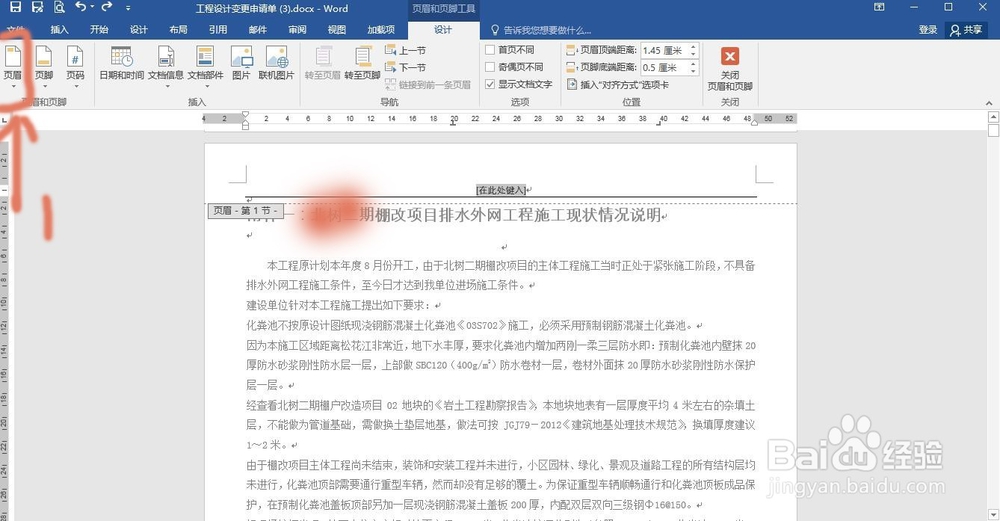
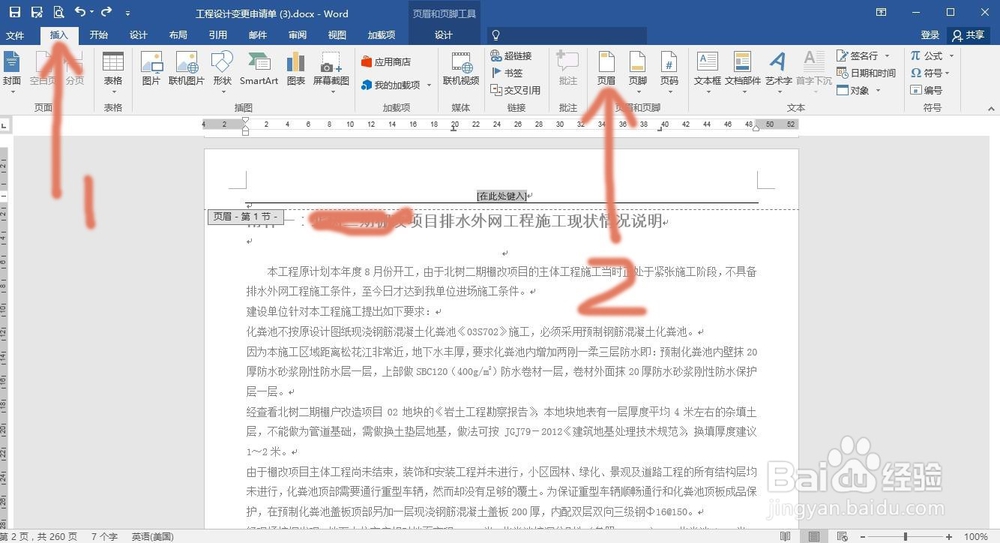
4、不过,关于页眉横线的问题始终困扰着诸多的使用者,在这里简单说一下页眉横线的编辑。第一图打开边框和底纹对话框,横线的样式与设置里的无、方框、阴影、三维和自定义都有关系,右侧画星号的位置很关键。细心摸索下会有收获。见第二三图,样式可设很多种,见第四图。如果掌握了这里的技巧,想不要横线也简单了哈。注意,这里耐心很重要。
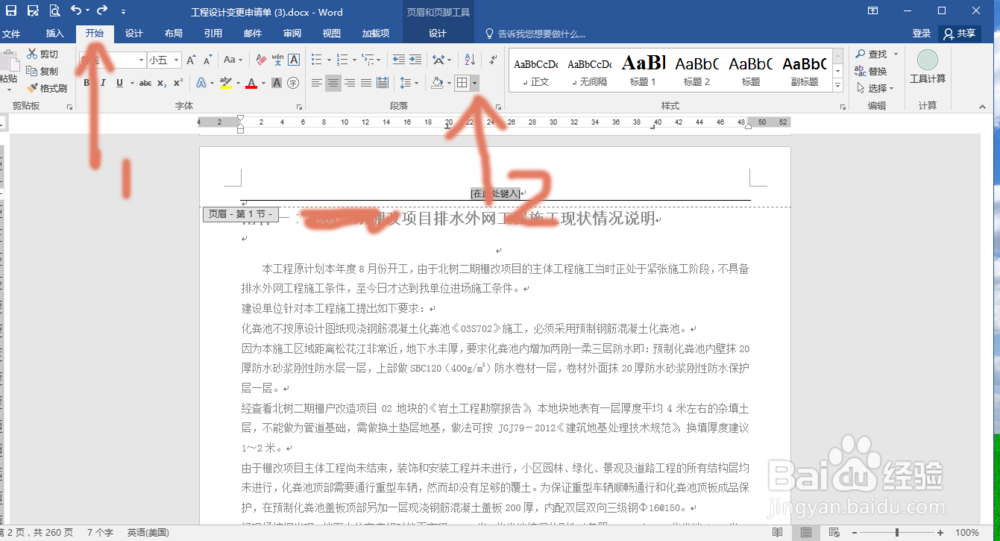

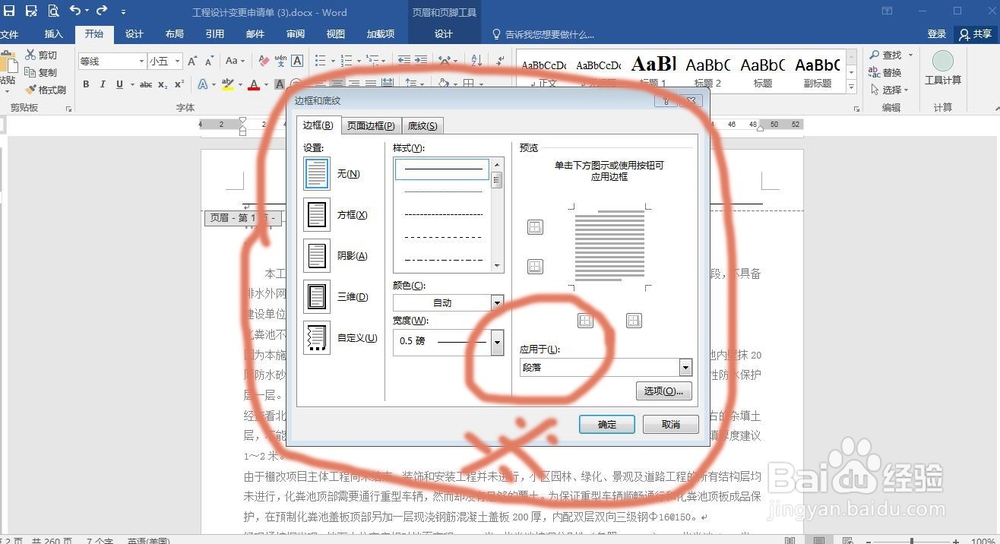
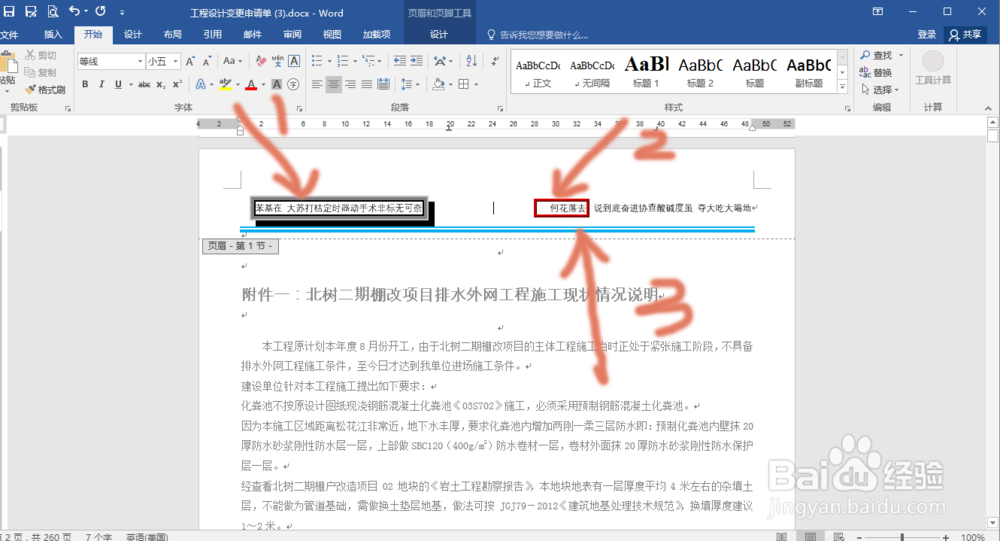
5、下面说下页脚,边框和底纹和页眉的一样,没啥说的。
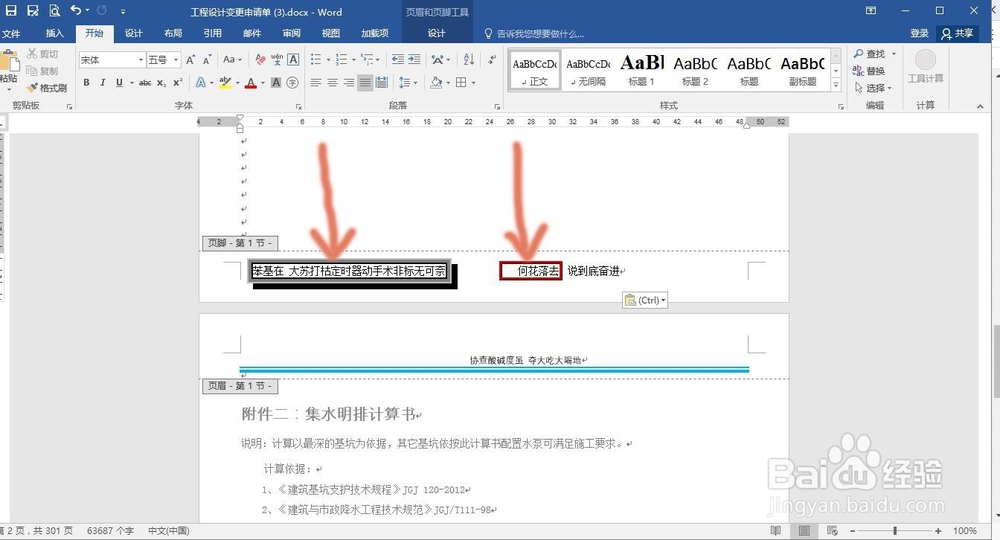
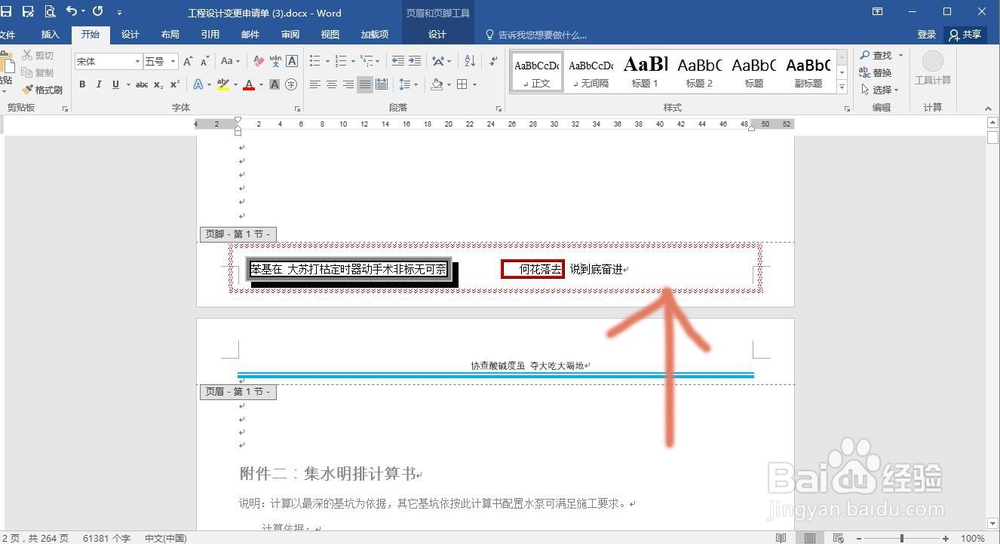
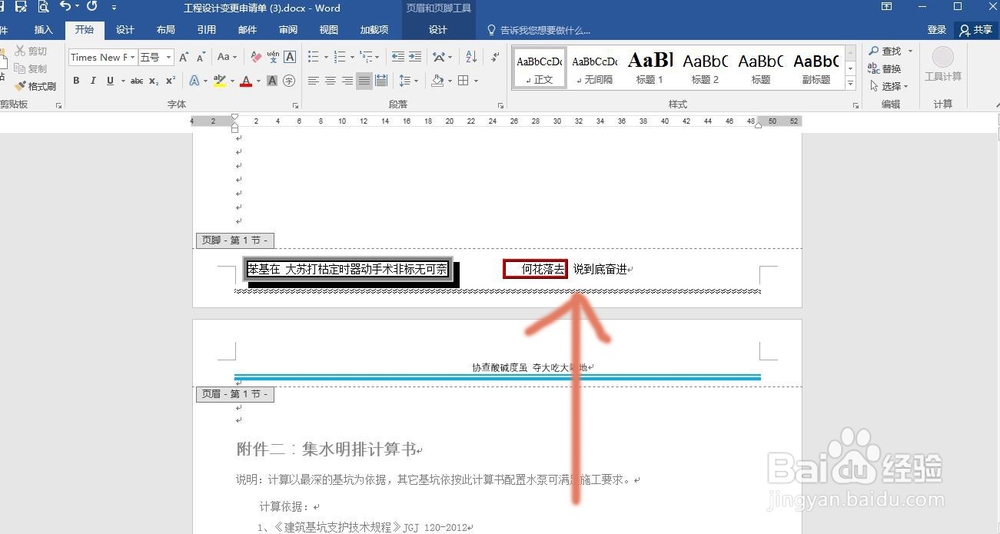
6、这里有个页码的问题一直是困扰初级使用者难题,这里简单说下。页码和上两项的操作一样,可在设计或者插入里输入,结果是一样的。这里主要是页码字体字号的自定义。如图
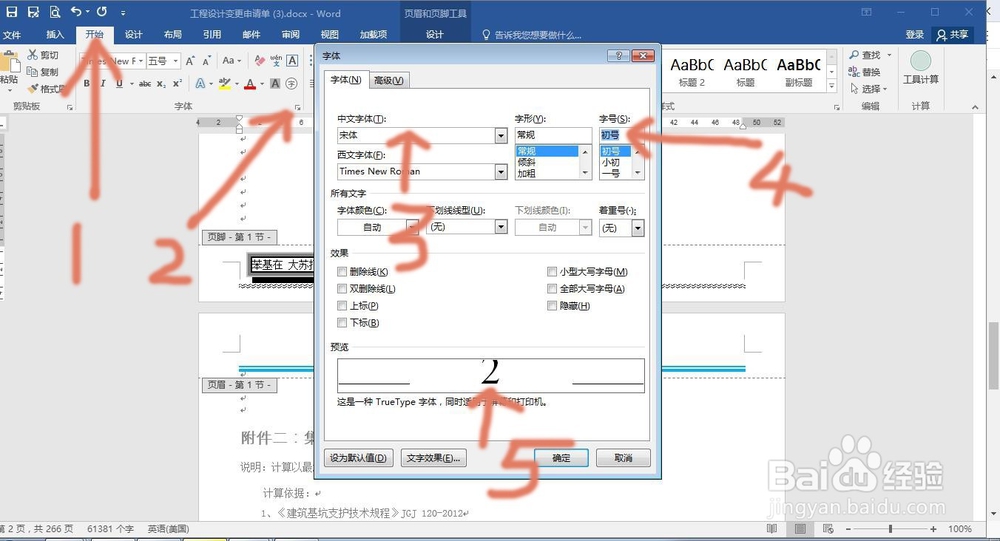
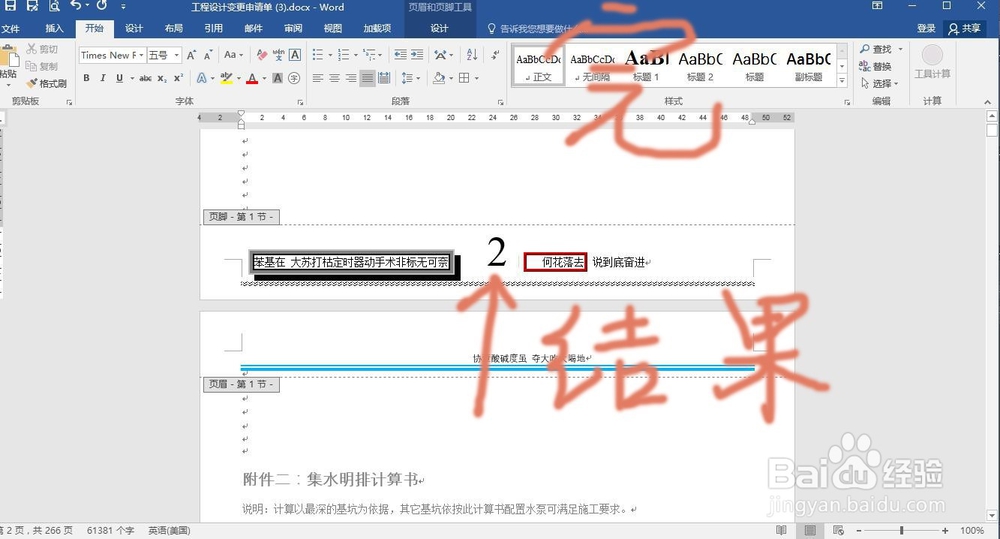
声明:本网站引用、摘录或转载内容仅供网站访问者交流或参考,不代表本站立场,如存在版权或非法内容,请联系站长删除,联系邮箱:site.kefu@qq.com。
阅读量:29
阅读量:95
阅读量:139
阅读量:144
阅读量:107